Starten von Software über die Quick Utility Toolbox
Über die Quick Utility Toolbox können Sie Software starten und Handbücher über den Hauptbildschirm öffnen.
 Hinweis
Hinweis
- Die Registerkarte Verwaltungstool (Management Tool) wird nicht angezeigt, wenn keine unterstützte Software installiert ist.
-
Klicken Sie im Benachrichtigungsbereich des Desktops auf
 (Quick Utility Toolbox).
(Quick Utility Toolbox).Der Hauptbildschirm wird angezeigt.
 Hinweis
Hinweis-
Wird das Symbol nicht im Benachrichtigungsbereich des Desktops angezeigt, folgen Sie der unten stehenden Vorgehensweise.
-
Windows 11:
Klicken Sie unter
 (Start-Taste) in der Menüleiste auf Alle Apps (All apps) > Canon Utilities > Quick Utility Toolbox .
(Start-Taste) in der Menüleiste auf Alle Apps (All apps) > Canon Utilities > Quick Utility Toolbox . -
Windows 10:
Klicken Sie im Menü Start auf (Alle Apps (All apps) >) Canon Utilities > Quick Utility Toolbox.
-
Windows 8.1:
Klicken Sie auf dem Startbildschirm auf Quick Utility Toolbox.
Wenn Quick Utility Toolbox nicht auf dem Startbildschirm angezeigt wird, wählen Sie den Charm Suchen (Search) aus, und suchen Sie nach "Quick Utility Toolbox".
-
Windows 7:
Klicken Sie auf das Menü Start, und wählen Sie Alle Programme (All Programs) > Canon Utilities > Quick Utility Toolbox > Quick Utility Toolbox aus.
Das Symbol wird im Benachrichtigungsbereich des Desktops angezeigt, und der Hauptbildschirm wird geöffnet.
-
-
-
Wählen Sie den Drucker, den Sie verwenden möchten, aus der Druckerliste (Printer List) aus.
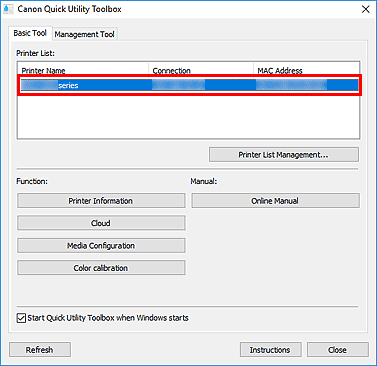
Die mit dem Drucker verbundenen Objekte werden unter Funktion (Function) angezeigt.
 Hinweis
Hinweis- Wenn der Drucker, den Sie verwenden möchten, nicht in der Druckerliste (Printer List) angezeigt wird, klicken Sie auf Aktualisieren (Refresh) oder auf Druckerlistenmanagement... (Printer List Management...), und fügen Sie den Drucker im angezeigten Dialogfeld Druckerverwaltung hinzu.
-
Klicken Sie auf das Objekt, das Sie verwenden möchten.
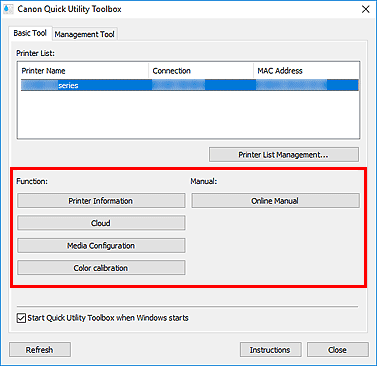
Die Software oder das Handbuch wird geöffnet.
 Hinweis
Hinweis- Die unter Funktion (Function) angezeigten Objekte und die verfügbaren Funktionen variieren je nach Drucker, der in der Druckerliste (Printer List) ausgewählt wurde.
